增值税专用发票开票注意事项
增值税发票开具指南
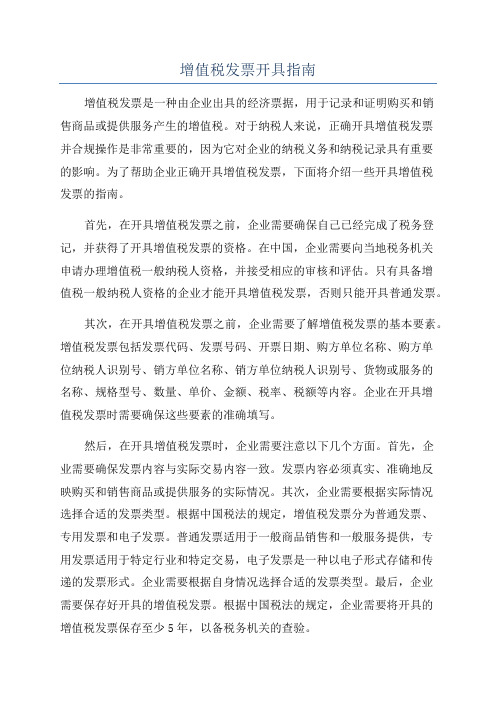
增值税发票开具指南增值税发票是一种由企业出具的经济票据,用于记录和证明购买和销售商品或提供服务产生的增值税。
对于纳税人来说,正确开具增值税发票并合规操作是非常重要的,因为它对企业的纳税义务和纳税记录具有重要的影响。
为了帮助企业正确开具增值税发票,下面将介绍一些开具增值税发票的指南。
首先,在开具增值税发票之前,企业需要确保自己已经完成了税务登记,并获得了开具增值税发票的资格。
在中国,企业需要向当地税务机关申请办理增值税一般纳税人资格,并接受相应的审核和评估。
只有具备增值税一般纳税人资格的企业才能开具增值税发票,否则只能开具普通发票。
其次,在开具增值税发票之前,企业需要了解增值税发票的基本要素。
增值税发票包括发票代码、发票号码、开票日期、购方单位名称、购方单位纳税人识别号、销方单位名称、销方单位纳税人识别号、货物或服务的名称、规格型号、数量、单价、金额、税率、税额等内容。
企业在开具增值税发票时需要确保这些要素的准确填写。
然后,在开具增值税发票时,企业需要注意以下几个方面。
首先,企业需要确保发票内容与实际交易内容一致。
发票内容必须真实、准确地反映购买和销售商品或提供服务的实际情况。
其次,企业需要根据实际情况选择合适的发票类型。
根据中国税法的规定,增值税发票分为普通发票、专用发票和电子发票。
普通发票适用于一般商品销售和一般服务提供,专用发票适用于特定行业和特定交易,电子发票是一种以电子形式存储和传递的发票形式。
企业需要根据自身情况选择合适的发票类型。
最后,企业需要保存好开具的增值税发票。
根据中国税法的规定,企业需要将开具的增值税发票保存至少5年,以备税务机关的查验。
除了上述基本要素和注意事项外,企业在开具增值税发票时还需要注意以下几点。
首先,企业需要严格按照税法规定的时间节点进行开票。
根据中国税法的规定,企业需要在销售商品或提供服务的当月或次月内开具发票。
其次,企业需要合理计算和申报税额。
增值税发票上的税额是根据税率和商品或服务的销售额计算得出的,企业需要确保税额的正确性,并按照规定的时间节点进行纳税申报。
企业增值税发票开具的规范要求

有关开具发票相关事宜为了公司各位销售能更好的与客户沟通,现将开具发票相关注意事项整理如下:一、发票分类:1、增值税专用发票2、普通发票两者的区别:对一般纳税人,增值税专用发票可以进行进项抵扣,而普通发票不能进行抵扣。
根据客户需要开票,一般情况下,客户如果是一般纳税人,会需要增值税专用发票,如果对方是小规模纳税人,开普票即可。
如查对方要求开专用发票,需要对方提供的信息有:公司名称;纳税人识别号;地址、电话;开户行及账号如果开普票只需提供公司名称即可。
二、按税率分:1、17%2、11%3、6%4、3%一般销售货物开17个点的发票。
(针对一般纳税人而且)提供服务类业务(除汽车修理业务)开6个点的发票。
(针对一般纳税人而且)例如:我司销售软件、硬件等都开具17个点的发票。
如果是提供维护、二次开发、短信充值等服务开具6个点的发票。
(具体是开增值专用发票,还是普通发票,需根据客户要求定)备注:公司销售的软件一律按“集时通讯呼叫中心系统标准版V4.0"的内容来开票。
(只有开这个内容,公司才能申请退税,各位在与客户签署合同请注意这点,与客户做好解释工作。
三、科技局委托技术开发合同:1、在科技局备案通过的技术开发合同,可开免税发票,也就是税率为0点的普票,开票内容:技术开发费。
(属于普票,对方不可进行进项抵扣。
一般如果对方不是一般纳税人,不会有影响。
大家可以尽量向客户推荐签技术开发合同,给予客户一定的优惠。
)2、流程:与客户签技术开发合同(一式三份)-----到科技局备案(大概1周时间)-----审核通过拿回单到税局备案(1天时间)---公司开出发票四、有关渠道开票情况:1、直接与渠道结算的,按结算金额开票。
如果对方不需要发票的,可让对方打朱总私户。
2、如对客户签,按合同开票给客户的,与渠道结算时,差额部分税金需渠道承担。
具体结算方法如下:例如:客户开票6万,与渠道结算价4万。
渠道承担税金:(6-4)*6%=0.12万(我司对公支付渠道18800元,另:对方按打款金额开票给我司)。
增值税专用发票发票管理规定办法
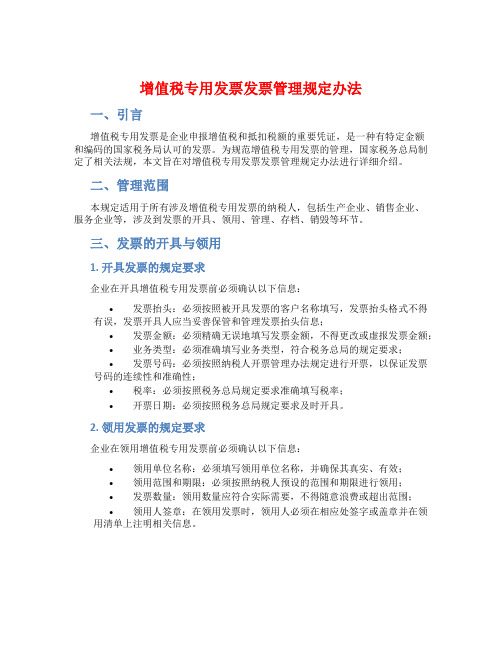
增值税专用发票发票管理规定办法一、引言增值税专用发票是企业申报增值税和抵扣税额的重要凭证,是一种有特定金额和编码的国家税务局认可的发票。
为规范增值税专用发票的管理,国家税务总局制定了相关法规,本文旨在对增值税专用发票发票管理规定办法进行详细介绍。
二、管理范围本规定适用于所有涉及增值税专用发票的纳税人,包括生产企业、销售企业、服务企业等,涉及到发票的开具、领用、管理、存档、销毁等环节。
三、发票的开具与领用1. 开具发票的规定要求企业在开具增值税专用发票前必须确认以下信息:•发票抬头:必须按照被开具发票的客户名称填写,发票抬头格式不得有误,发票开具人应当妥善保管和管理发票抬头信息;•发票金额:必须精确无误地填写发票金额,不得更改或虚报发票金额;•业务类型:必须准确填写业务类型,符合税务总局的规定要求;•发票号码:必须按照纳税人开票管理办法规定进行开票,以保证发票号码的连续性和准确性;•税率:必须按照税务总局规定要求准确填写税率;•开票日期:必须按照税务总局规定要求及时开具。
2. 领用发票的规定要求企业在领用增值税专用发票前必须确认以下信息:•领用单位名称:必须填写领用单位名称,并确保其真实、有效;•领用范围和期限:必须按照纳税人预设的范围和期限进行领用;•发票数量:领用数量应符合实际需要,不得随意浪费或超出范围;•领用人签章:在领用发票时,领用人必须在相应处签字或盖章并在领用清单上注明相关信息。
四、发票的管理与存档1. 发票管理的规定要求•发票记录:企业开具发票时,必须同时记录发票编号、金额、收款人名称、业务类型、税率、开票日期等基本信息;•发票标识:发票上应有企业的名称、纳税人识别号、地址、电话等相关信息,并加盖企业公章;•发票保管:企业应将开具的增值税专用发票管理得当,加强保管和监督,避免遗失和被侵犯;•发票存档:企业应将开具的增值税专用发票按照时间顺序归档,并在每年末前将自然年度的发票归档至相关部门,必要时可向相关部门出示归档清单。
增值税发票开具的常见问题

增值税发票开具的常见问题随着我国经济的发展,增值税已经成为了我国最重要的税收之一,而增值税发票作为一种重要的税务凭证,其开具过程中也会遇到一些常见的问题。
本文将探讨增值税发票开具的常见问题,并提供相应的解决方法。
一、增值税发票开具过程中的错误在增值税发票开具过程中,常见的错误包括填写错误、错开发票序列号、开具重复发票等。
这些错误会导致开具的发票无效,给企业造成损失。
为了避免这些错误的发生,企业可以采取以下措施:1.仔细核对发票信息:在填写增值税发票时,企业应当仔细核对发票的开票信息,包括购方纳税人识别号、商品名称、金额等。
确保发票上的信息准确无误。
2.合理安排发票序列号:企业在开具发票时,要合理安排发票的序列号,避免出现序列号错开或重复开票的情况。
可以建立严格的发票管理制度,确保每张发票都有唯一的序列号。
3.建立稽核机制:企业应建立内部审核机制,定期对已开具的发票进行稽核,确保发票的准确性和合法性。
对于出现错误的发票,及时进行整改和补救。
二、增值税专用发票和普通发票的使用问题在增值税发票的开具中,常常存在使用增值税专用发票与普通发票的选择问题。
增值税专用发票适用于一般纳税人,普通发票适用于小规模纳税人,并且有一定差异,企业应根据自身情况做出正确的选择。
1.选择适用发票种类:企业应根据自身纳税人身份,选择适用的发票种类。
一般纳税人可以开具增值税专用发票,小规模纳税人可以开具普通发票。
切不可盲目选择,以免造成纳税申报错误。
2.增值税专用发票与普通发票的差异:增值税专用发票与普通发票在票据格式、税率计算等方面存在差异。
企业在选择发票种类后,应了解相关的操作流程和税率计算方法,以确保开具的发票合规且符合税法要求。
三、增值税发票开具后的管理问题开具增值税发票后,企业还需要进行相关的管理工作,包括发票的保存、报账核销等。
以下是一些常见的管理问题和解决方法:1.发票的保存与归档:企业在开具发票后,需要将发票妥善保存,以备税务机关的审查和核对。
增值税发票管理有哪些规定

增值税发票管理有哪些规定在我们的经济生活中,增值税发票扮演着至关重要的角色。
它不仅是企业进行财务核算的重要依据,也是税务机关征收税款的重要凭证。
因此,对于增值税发票的管理有着一系列严格的规定,以确保税收的正常征收和经济秩序的稳定。
首先,增值税发票的开具有着明确的要求。
开具发票的单位和个人必须在发生增值税应税行为时开具发票,而且要按照规定的时限、顺序、栏目,全部联次一次性如实开具,并加盖发票专用章。
比如说,销售货物或者提供服务的时间、金额、数量、税率等信息都必须准确无误地填写在发票上。
对于增值税专用发票的开具,条件更加严格。
一般只有一般纳税人才能开具增值税专用发票,而且受票方也必须是一般纳税人。
在开具专用发票时,除了要填写上述基本信息外,还需要填写购货方的纳税人识别号、地址电话、开户行及账号等详细信息。
另外,增值税发票的领用也有相应的规定。
纳税人需要向税务机关提出领用申请,并提供相关的资料,经过税务机关的审核批准后,才能领取增值税发票。
而且,领用的发票数量和种类也会根据纳税人的经营规模、纳税信用等情况进行核定。
在增值税发票的保管方面,同样不容忽视。
纳税人应当按照税务机关的要求,妥善保管增值税发票。
包括设置专门的存放地点,保证发票的安全;建立发票的收发存台账,详细记录发票的领用、使用、作废等情况;对于已经开具的发票,要按照规定的期限进行保存,以备税务机关检查。
如果增值税发票发生丢失或者被盗,纳税人必须及时向税务机关报告,并登报声明作废。
同时,要根据具体情况采取相应的补救措施,比如取得相关证明等。
在增值税发票的使用上,严禁出现虚开发票的行为。
所谓虚开发票,是指为他人、为自己开具与实际经营业务情况不符的发票;让他人为自己开具与实际经营业务情况不符的发票;介绍他人开具与实际经营业务情况不符的发票。
虚开发票是一种严重的违法行为,会受到严厉的处罚。
还有,增值税发票的红冲也有严格的规定。
当发生销货退回、开票有误、应税服务中止等情形但不符合发票作废条件,或者因销货部分退回及发生销售折让,需要开具红字专用发票的,必须按照规定的流程和要求进行操作。
增值税发票的使用与管理要点
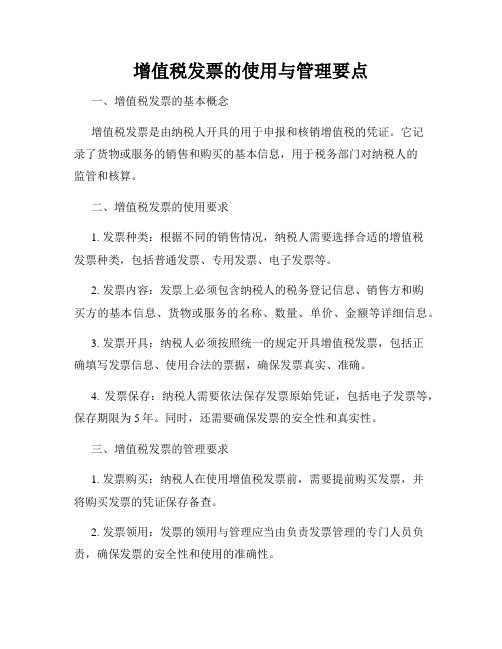
增值税发票的使用与管理要点一、增值税发票的基本概念增值税发票是由纳税人开具的用于申报和核销增值税的凭证。
它记录了货物或服务的销售和购买的基本信息,用于税务部门对纳税人的监管和核算。
二、增值税发票的使用要求1. 发票种类:根据不同的销售情况,纳税人需要选择合适的增值税发票种类,包括普通发票、专用发票、电子发票等。
2. 发票内容:发票上必须包含纳税人的税务登记信息、销售方和购买方的基本信息、货物或服务的名称、数量、单价、金额等详细信息。
3. 发票开具:纳税人必须按照统一的规定开具增值税发票,包括正确填写发票信息、使用合法的票据,确保发票真实、准确。
4. 发票保存:纳税人需要依法保存发票原始凭证,包括电子发票等,保存期限为5年。
同时,还需要确保发票的安全性和真实性。
三、增值税发票的管理要求1. 发票购买:纳税人在使用增值税发票前,需要提前购买发票,并将购买发票的凭证保存备查。
2. 发票领用:发票的领用与管理应当由负责发票管理的专门人员负责,确保发票的安全性和使用的准确性。
3. 发票销售:纳税人在销售货物或服务时,必须开具相应的增值税发票,并按照相关规定发送给购买方,确保发票的有效性。
4. 发票报备:纳税人需要按时向税务部门报备发票相关信息,包括销售明细、发票使用情况等,以便税务部门对发票进行监管和核验。
5. 发票查验:税务部门有权对纳税人开具的增值税发票进行查验,确保发票的合法性和准确性。
6. 发票作废:纳税人在发票开具错误或者其他原因需要作废发票时,必须按照规定程序办理作废手续,并及时向税务部门报备。
7. 发票存档:纳税人需要按照规定将发票存档并严格管理,确保发票的完整性和可追溯性。
四、增值税发票的违规行为及处理对于违反增值税发票的使用和管理要求的行为,税务部门有权采取相应的处罚措施,包括警告、罚款、责令整改等,情节严重的还可能面临刑事处罚。
五、增值税发票的优势与意义增值税发票作为税务管理的重要工具,对于优化税收征管、提高税收遵从度、防范偷税漏税具有重要意义。
开票最新规范标准要求
开票最新规范标准要求开票最新规范标准要求是企业在进行财务活动时必须遵守的一套规则,以确保发票的合法性、准确性和有效性。
以下是开票最新规范标准要求的详细内容:1. 发票类型:根据交易性质,选择正确类型的发票,如增值税普通发票、增值税专用发票等。
2. 发票信息:确保发票上的所有信息准确无误,包括但不限于购买方名称、纳税人识别号、地址电话、开户行及账号、商品或服务名称、计量单位、数量、单价、金额、税率、税额等。
3. 开票日期:发票上必须注明正确的开票日期,且日期应与实际交易日期相符。
4. 发票号码:每张发票必须有唯一的发票号码,不得重复使用。
5. 开票人信息:开票人或开票单位的名称、地址、联系电话等信息必须完整。
6. 税率与税额:根据国家税务总局的规定,正确计算并注明适用的税率和税额。
7. 电子发票:鼓励使用电子发票,以减少纸张使用,提高效率。
电子发票应符合电子签名法等相关法律法规的要求。
8. 防伪措施:发票应采取必要的防伪措施,如使用防伪纸、防伪墨水等。
9. 发票保存:根据规定,发票应妥善保存,以备税务机关检查。
10. 发票作废:如发票有误或交易取消,应按照规定程序作废发票,并保留作废记录。
11. 税务登记:开票单位必须进行税务登记,并在发票上注明税务登记信息。
12. 发票查验:购买方有权通过国家税务总局提供的发票查验系统对发票进行查验,确保发票的真实性。
13. 违规处罚:对于违反开票规范的行为,税务机关将依法进行处罚,包括但不限于罚款、没收违法所得等。
14. 持续更新:开票规范可能会根据国家税务总局的最新规定进行调整,企业应及时关注并更新开票流程。
15. 培训与教育:企业应定期对财务人员进行开票规范的培训,确保他们了解并遵守最新的开票标准。
遵守开票最新规范标准要求,不仅有助于企业避免税务风险,还能提高企业的财务管理水平和市场竞争力。
开具发票注意事项
开具发票注意事项开具发票是商业交易中非常重要的一环,下面是开具发票时需要注意的一些事项:一、发票的基本要素1. 发票代码和发票号码:发票代码是唯一标识发票的编码,是区分不同种类发票的重要依据;发票号码是具体的流水号,用于区分同一种类发票的不同张数。
2. 购买方和销售方的纳税人识别号:购买方和销售方的纳税人识别号是开具发票的基本前提,必须准确填写。
3. 商品和服务的名称、数量、单价和金额:商品和服务的名称是发票的基本要素之一,数量、单价和金额必须准确填写。
4. 发票开具日期:发票开具的日期是指发票开具的具体时间,是发票正式生效的标志。
二、发票类型的选择1. 增值税专用发票:适用于一般纳税人开具、报销,具有法律效力,可以作为纳税人申报增值税抵扣和结算的依据。
2. 增值税普通发票:适用于小规模纳税人开具、报销,不具有法律效力,主要用于市场交易和个人消费。
三、开具发票的程序1. 正确填写信息:开具发票时要仔细核对购买方和销售方的纳税人识别号、商品和服务的名称、数量、单价和金额等信息的准确性。
2. 打印发票:开具发票一般使用发票开票软件进行打印,打印出的发票必须清晰、完整并且具备统一格式。
3. 盖章签名:发票上的销售方必须加盖公章,并且销售方的法定代表人或授权代表必须在发票上签字,以确保发票的合法性和真实性。
4. 按照规定存档:开具发票后,需要按照规定进行存档,包括按照发票类型进行分类、编号、装订,以备日后查询和核对。
四、发票的补开和作废1. 发票的补开:如果开具的发票存在错误或遗漏,需要进行发票的补开,补开的发票必须注明是补开的发票,并在发票上注明相关的信息,例如补开原因、原始发票的发票代码和号码等。
2. 发票的作废:如果开具的发票发生了错误或者无效,需要进行发票的作废,作废的发票必须加盖"作废"字样,并在发票上注明相关的信息,例如作废原因、作废的发票代码和号码等。
五、防止发票的伪造和挪用1. 发票安全防伪:为了防止发票的伪造,可以使用安全防伪技术和措施,例如加盖防伪章、使用防伪纸张、打印发票联网查询码等。
增值税发票开票规范解读
增值税发票开票规范解读近年来,我国的增值税发票开票规范迎来了一系列改革。
这一改革不仅对税收管理和企业财务管理产生了深远影响,也对广大纳税人提出了更高的要求。
本文将对增值税发票开票规范进行解读,旨在帮助读者更好地了解并遵守相关规定。
一、增值税发票的定义和种类增值税发票是纳税人在交易、消费以及日常经营活动中开具的一种凭证,用于记录和核实企业的营业额和纳税额。
根据税务部门的规定,增值税发票分为普通发票、专用发票和电子发票三种。
1. 普通发票:主要用于一般商品和服务的销售,适用于交易金额在1000元以下的纳税人。
普通发票可以直接用于扣除增值税进项税额。
2. 专用发票:适用于开具交易金额在1000元以上的商品和服务销售,并且对税务账务和企业财务管理有更高要求的纳税人。
专用发票可以用于扣除增值税进项税额,且具备更高的法律效力。
3. 电子发票:是指通过电子方式开具、存储和传递的发票形式。
电子发票在技术上与传统纸质发票相比更加方便快捷,有利于减少企业的开票成本和税务管理的效率。
二、增值税发票开票规范要点1. 开票资格认定:企业需要在税务部门按照规定进行增值税纳税人认定,并获得相应的开票资格。
2. 发票开具时间:发票应当及时开具,一般以交易完成后的次月15日为期限。
对于一些特定行业或纳税人,也可以按照实际情况申请延期开票。
3. 发票内容要素:开具发票时,必须包括纳税人名称、纳税人识别号、地址电话、开户行及账号等基本信息,同时还要准确记录商品或服务的名称、数量、价格、含税金额、税率和税额等信息。
4. 金额计算和税率应用:开具发票时,应根据实际交易金额准确计算税额,并根据税务部门的相关规定选择适用的税率。
5. 发票用途控制:发票用途要严格控制,不得为他人或单位非法转让、买卖发票。
如果发现有买卖发票等违法行为,将受到税务部门的严厉处罚。
6. 发票保存和归档:企业应当根据税法规定将发票保存备查,保存期限一般为5年。
电子发票在保存时需要注意数据的真实性、完整性和稳定性。
增值税发票开具指南
增值税发票开具指南一、增值税发票的概述增值税发票是一种由税务机关为纳税人开具的,用于确认纳税人在购销货物和提供劳务过程中缴纳增值税的凭证。
它对于企业的经营和纳税义务具有重要的作用。
在开具增值税发票时,企业需要遵循一定的规程和标准。
本文将为您详细介绍增值税发票的开具指南。
二、增值税发票的种类根据国家税务总局的规定,增值税发票分为普通发票和专用发票两种。
普通发票适用于一般纳税人,专用发票适用于特定类型的企业,如进出口企业和金融企业等。
三、增值税发票的申请与申领1. 登记纳税人身份:企业在开具增值税发票前需要先进行纳税人身份登记。
具体的流程和要求可以向当地税务机关咨询。
2. 购买发票填开软件:企业需购买合法的发票填开软件,并确保软件的完整性和准确性。
3. 缴纳发票领购税款:企业需要按照规定缴纳发票领购税款。
4. 填写发票申请表:企业根据实际情况填写发票申请表,并提交给当地税务机关。
5. 领取增值税发票:经审核通过后,企业可以到指定的税务机关领取增值税发票。
四、增值税发票的开具流程1. 填写发票内容:在开具增值税发票时,企业需要准确填写发票的相关内容,包括购方名称、购方纳税识别号、销方名称、销方纳税识别号、商品名称、规格型号、数量、单价、金额等。
2. 填写开票信息:企业还需要填写一些开票信息,如开票日期、发票号码、税额等。
3. 打印发票:填写完发票内容后,企业可以通过合法的发票填开软件进行打印。
为确保打印质量和真实性,建议使用税务机关指定的发票打印设备。
4. 盖章签字:打印好的发票需要由企业盖章并进行签字确认,确保发票的真实性和合法性。
5. 保存和备份:企业需按照规定对开具的增值税发票进行保存和备份,以备税务机关的核查查询。
五、增值税发票的注意事项1.准确填写信息:在开具增值税发票时,企业务必要准确填写相关信息,以避免因填写错误而被税务机关认定为无效发票。
2.合法开票软件:企业应使用合法的发票填开软件,以确保发票的真实性和合法性。
- 1、下载文档前请自行甄别文档内容的完整性,平台不提供额外的编辑、内容补充、找答案等附加服务。
- 2、"仅部分预览"的文档,不可在线预览部分如存在完整性等问题,可反馈申请退款(可完整预览的文档不适用该条件!)。
- 3、如文档侵犯您的权益,请联系客服反馈,我们会尽快为您处理(人工客服工作时间:9:00-18:30)。
开具增值税专用发票的过程和需注意事项
我们公司(PAAT)为Tm服务开具增值税专用发票,本人由于上星期刚开完多张增值税专用发票,所以在此和大家分享下整个开票过程和需注意的事项。
1.由于Tm的税控机是08年10月份购买,至今没开过票,所以当第一次进入“防伪开票”系统需以管
理员身份进入,目的是为了,简单的初始化设置,主要内容是修改开票公司信息(公司银行帐号以及公司联系地址及电话),还有就是开票人员的增减设置。
其他初始化设置尽量不要随便修改,因为在买开票机时航天信息公司已设置完整。
2.当第一步都设置完毕,那就可以已开票员身份登录开票了。
在开第一张发票之前也有相关的设置,
主要是客户编码设置和商品编码设置。
客户编码设置:需在设置框里依次输入购货单位名称、纳税人识别号、电话地址、开户行及帐号,输入完后点保存即可。
商品编码设置:需依次输入货物名称、规格型号、单位、单价、税率,输入完后点保存即可。
3.当客户、商品都设置完毕即可进入“增值税专用发票填开”模块进行开票。
由于再第二步的时候已
设置完毕客户及商品信息,在购货单位及货物名称处双击进行客户和商品选择即可。
这里遮得注意的是,当选好商品后会发觉数量、金额及税额是空的,此时可以根据销售货物的数量进行填制,也许有人会问为什么不在商品设置时就填好数量及金额。
其实这步只是以防同一货物开具两张不同数量的发票而进行多余的操作。
4.在开票框的上方有几个特殊按钮,在这里我只讲讲我用到的按钮,“复制”及“税价”按钮。
“复制”按钮:此按钮的功能是便于开具重复一样的发票,此次我为Tm开具了多张9999元的增值税专用发票,就是我开了第一张9999元的发票后接下去的其余张都是用“复制“按钮进行操作的。
“税价”按钮:就是设置发票含税及不含税,本次我所开具的发票统统为不含税增值税专用发票
5.值得一提的是,要开一张打印一张,而不要全部开完再用发票查询功能来打印发票,避免顺序发生
错乱。
6.当打印完所有已开的发票(注:系统里的发票号要和纸质发票的发票号对上,否则就是废票!),
此次开票就算圆满完成。
当有需要时可以去“发票资料”模块里去查询打印专用发票汇总表及专用发票明细表。
顺便提一下,在购买好发票(及税务局把发票信息读入IC卡中),进入开票系统要先进行读入发票操作,并与纸质发票的发票号及发票代码进行核对,如有错误,因及时向有关税务机关反映。
